Как загрузить видео в телеграмм с компьютера
Обновлено: 03.07.2024
Видео в Телеграм – не самый распространённый вид контента, но всё же важен для бизнеса. Видео – тренд в маркетинге, так как предлагает для клиентов более простой для потребления контент.
Блогеры используют Телеграм для привлечения дополнительного трафика и последующей монетизации. Они выкладывают в свои Telegram-каналы эксклюзивы, запрещенные правилами платформ, где находится их основной блог.
Получайте до 18% от расходов на контекстную и таргетированную рекламу!- Более 2000 рекламных агентств и фрилансеров уже работают с сервисом.
- Подключиться можно самому за 1 день.
- Зарабатывайте с первого потраченного рубля, без начальных ограничений, без входного барьера.
- Выплаты на WebMoney, на карту физическому лицу, реинвестирование в рекламу.
- У вас остаются прямые доступы в рекламные кабинеты, рай для бухгалтерии по документообороту и оплатам.
Для бизнеса, видео в Телеграм может быть дополнительным инструментом для повышения продаж: размещение обзоров, ответы на вопросы.
В этой статье мы рассказываем о том, как записать и выложить видео в Телеграм, как сделать видео в кружочке. Также рассматриваем онлайн-сервисы для отложенного постинга и работы с видео.
Как записать и выложить видео в кружочке в Телеграм
Для съёмки качественных видео нужно:
- обзавестись смартфоном с хорошей камерой (идеальный вариант – iPhone);
- приобрести штатив («плавающая» картинка никому не нравится);
- заранее готовить монолог, при необходимости – до публикации перезаписывать видео несколько раз.
Чем лучше «картинка», продуманнее текст видео, тем более позитивная реакция аудитории.
Инструкция по записи видео в кружочке для частных диалогов и каналов:
Шаг 1. Переходим на канал или в частный чат, диалог.
Шаг 2. Нажимаем в правом нижнем углу кнопку с иконкой похожей на Instagram и удерживаем до окончания записи.

Либо свайпаем от правого края вверх, чтобы продолжить запись без удержания пальца на экране смартфона. Свайп влево – отмена.

Шаг 3. Отпускаем палец и видео автоматически начинает загружаться на канал либо в выбранный чат.

Как обычное видео сделать круглым
Даже если вы совсем недавно создали Телеграм-канал, вы понимаете, что формат записи «здесь и сейчас» не позволяет подготовить качественное видео. Также можно выкладывать видео, размещённые в ВКонтакте или Instagram или из ранее снятых заготовок делать круглые видео.
Инструкция по созданию круглых видео из обычных:
Шаг 1. В поиске Telegram ищем бота @roundNoteBot. Пишем в чат команду «/start». Выбираем русский язык.


Дожидаемся загрузки в Telegram и обработки ботом, на выходе получаем круглое видео.
Шаг 3. Нажимаем пальцем и удерживаем на круглом видео, нажимаем на стрелку в правом верхнем углу для отправки и выбираем в чате нужный канал.

Добавляем бота в администраторы канала (по нику @roundNoteBot). Отправляем боту ссылку в формате @MoyKanal.

Готово! Теперь вы сможете публиковать круглые видео, сделанные из обычных, без пометки, что они пересланы через бота.
Как загрузить видео в Telegram
С телефона
Снимите видео и сохраните на телефон, как делали это ранее – оно появится в «Галерее». Далее открываем свой канал. Нажимаем кнопку «Прикрепить».

Отмечаем нужное видео, после чего оно выкладывается в формате и разрешении «как есть».

Как добавить видео в Телеграм через компьютер
Добавление круглого видео в Telegram-канал через компьютер возможно только через представленного выше бота. Инструкция абсолютно аналогична – отправляем обычное видео, получаем видео в кружочке. Длительность такого видео не может превышать более одной минуты.
Чтобы опубликовать любое другое видео с ПК, переходим в канал. Кликаем на кнопку со скрепкой «Прикрепить».

Выбираем видео, нажимаем кнопку «Открыть», после чего дожидаемся загрузки и публикации на канале в обычном формате.
Сервисы в помощь
Для автоматизации постинга видео в Телеграм используйте специальные сервисы:
Заключение
Используйте видео в Телеграм, чтобы достигать поставленных маркетинговых или бизнес-целей. Если вам нужен трафик – публикуйте видео с призывом перейти на сайт или страницу в соцсети. Если нужны продажи – делайте обзоры своих продуктов или услуг, рассказывайте о преимуществах перед конкурентами.
Введите дополнительную рубрику с видео в своём Телеграм-канале. Например, в случае с Telegram-каналом Игоря Рыбакова – это ответы на вопросы пользователей в коротких обращениях. При этом более развернутые ответы он даёт на своем YouTube-канале, что делает и тот, и другой по-своему уникальными.
Какой максимальный размер отправляемых файлов
Для многих пользователей, после использования других мессенджеров, стало откровением возможность отправки в Телеграмме файлов размером до 1.5 ГБ.
Это звучит и правда здорово, ведь каждый сталкивался с необходимостью сжимать ролики для отправки или резать их с помощью встроенных возможностей на несколько частей.

Отправка файлов через мобильное приложение
В процедуре нет ничего сложного, да и особых различий между операционными системами iOS и Android OS нет. Поэтому рассмотрим единую инструкцию:
- Запускаем Телеграм и пролистываем перечень диалогов до нахождения нужного.
- Активируем иконку в виде скрепки в левом нижнем углу пользовательского окна.
- В выпадающем списке выбираем категорию передаваемого файла.

Используем облачное хранилище

В чате появится ваш файл из облачного хранилища. В зависимости от его размера и скорости интернета на загрузку может потребоваться время. Когда ваш собеседник зайдет в чат и увидит файл он может его скачать на телефон, и в зависимости от типа файла, при попытке открыть его, запустится соответствующий инструмент. На нашем примере — это книга, при попытке открыть её система предлагает запустить советующую программу.
Данная инструкция подойдет, если в используете хранилище Гугл Диск. Если вы используете другое облако — шаги, действия и названия кнопок интерфейса будут отличаться.Отправка медиафайлов в компьютерной версии
Компьютерная версия Telegram, в отличии от большинства аналогов, полностью независима. Это значит, что вам не нужно синхронизировать ПК и смартфон для получения доступа к учетной записи пользователя.
Единственный момент – при первом запуске, система попросит вас ввести данные для авторизации, то есть выбрать регион проживания и прописать номер телефона, привязанный к учетной записи пользователя.- Запускаем Телеграмма на рабочем столе.
- Пролистываем список диалогов в левой части пользовательского интерфейса.
- Переходим в окно чата, активируем иконку в виде скрепки в левом нижнем углу программного интерфейса.
- Автоматически открывается Проводник, прописываем путь до сохраненного файла.
- Подтверждаем серьезность намерений и ждем завершения загрузки.

Заключение
Отправка медиафайлов в Телеграмме – это удобный вариант обмена пользовательской информацией с собеседниками, друзьями, коллегами по работе.
Сама процедура довольно проста в реализации, и практически идентична для всех операционных систем. Большинство пользователей радуется за возможность переслать человеку файл любого расширения весом до 1.5 ГБ, что на порядок больше, чем предлагают разработчики других мессенджеров.
Содержание:
Как записывать и отправлять видео в Telegram на телефоне
Войдите в раздел «Чаты» на IPhone. На Android Вы попадёте в это меню по умолчанию;
Откройте беседу, в которую нужно загрузить ролик;
Нажмите на иконку скрепки внизу экрана;
Перейдите в «Фото или видео»;
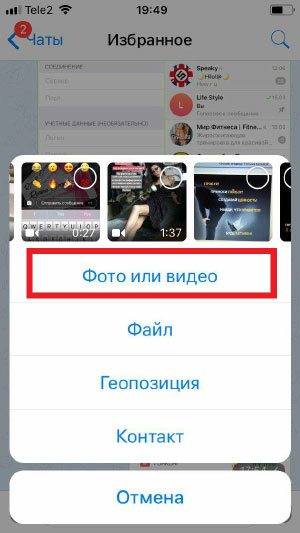
Найдите в галерее Ваше видео и коснитесь его;
Нажать на скрепку;
Коснуться квадратика с камерой;
Выбрать функцию видео и сделать запись;
Здесь же Вы сможете его отредактировать;
Сделать это вполне возможно. Вы будете выполнять те же действия, как при отправке любых других файлов. Важно позаботиться только об 1 моменте. Видеоролик должен уже находиться на Вашем компе. Запишите его отдельно на телефон или камеру и закиньте на ноут.
Теперь переходим непосредственно к алгоритму по отправке видеофайла:
Откройте чат с другом, в который желаете закинуть ролик;
Нажмите на скрепочку в левой стороне от поля ввода текста;
Откройте папку с файлом и щёлкните по нему дважды;
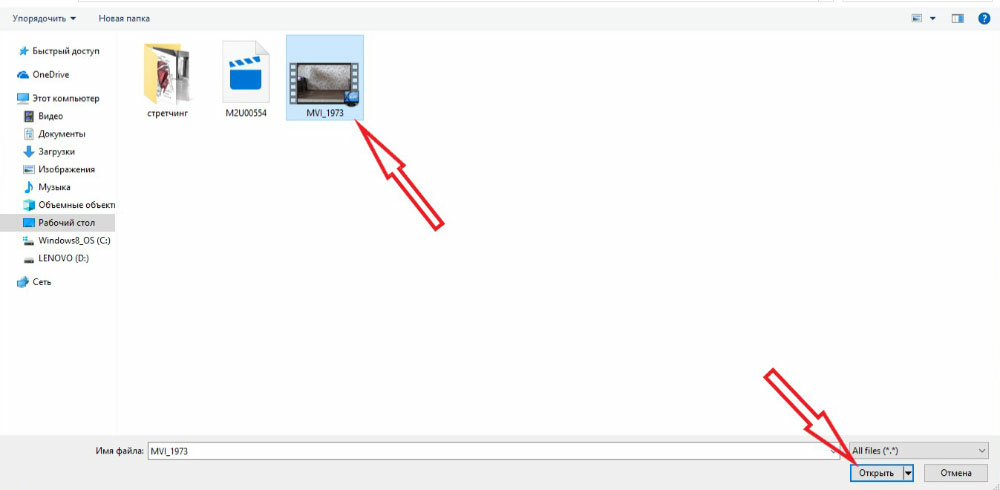
Дождитесь загрузки. Готово! Ролик отправлен Вашему другу.
Точно так же Вы можете выслать видео в онлайн-версии Telegram в браузере:
Введите номер телефона, чтобы авторизоваться;
Нажмите на диалог, в который будете закидывать ролик;
Откройте папку с нужным файлом и выберете его;
Дождитесь конца загрузки, и видео будет отправлено.
Как записать круглое видео в Телеграм и в чём отличия
Ранее мы разобрали простую функцию мессенджера и рассказали, как отправлять видео другим пользователям. В этой части статьи Вы познакомитесь с самым интересным, а именно: как в Телеграмм записать видео в кружочке.
Итак, чтобы всё получилось, действуйте шаг за шагом:
Откройте меню с чатами и войдите в нужную беседу;
Нажмите на иконку микрофона в правом нижнем углу экрана. Данный значок сменится на иконку камеры;
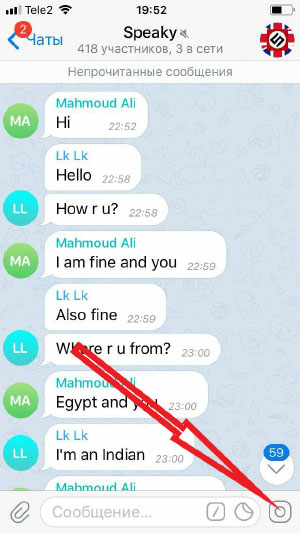
Чтобы начать запись, коснитесь камеры и удерживайте. Чтобы не держать палец на экране постоянно, проведите им вверх до иконки замочка;
Чтобы завершить запись отпустите палец или нажмите на иконку окончания (синий квадратик);
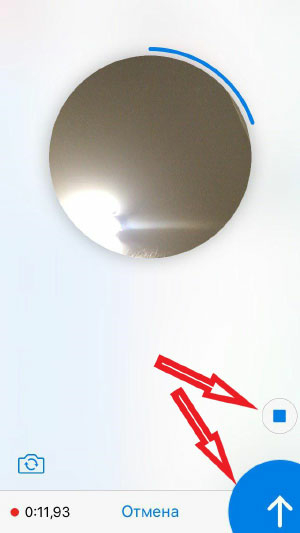
Для отправки коснитесь стрелочки. Готово!
Данный гайд подойдёт как для пользователей айфона, так и для фанатов андроида.
Запись видео будет производиться с фронтальной камеры. В дальнейшем Вы сможете поменять её на основную.
Вы сможете просмотреть полученную запись и перезаписать ролик, если первый Вас не устроил. Чтобы иметь возможность предпросмотра, необходимо сделать видео на одну минуту. Либо после того, как Вы нажмёте на запись, переведите её в автоматический режим и по завершению коснитесь синего квадратика. Видео будет воспроизводиться по кругу.
Есть ли видео в Телеграмм?
Однако не обошлось без недостатков:
Инструкция, как записать видео в Телеграмм для iPhone, почти не отличается от Android:
- Открыть чат, зажать и удерживать пиктограмму видеосвязи.
- Также можно провести пальцем вверх, чтобы замочек сменился кнопкой «Стоп» и не приходилось удерживать палец на пиктограмме видеосвязи.
- Дождаться окончания минутной записи или остановить ее с помощью красного квадратика «Стоп».
Как добавить видео
Программы-мессенджеры становятся универсальными. Стремления вобрать все лучшее из социальных сетей, электронной почты и монтажных сервисов привели к новым улучшениям. В Телеграм канал возможна загрузка и обмен медиа. Графические файлы легко и свободно передаются между пользователями. Важно знать алгоритм и проявить терпение.

- Войти в приложение и выбрать желаемый диалог или чат;
- Справа снизу нажать на значок видео (если вместо него микрофон – щелкнуть 1 раз, он сменится);
- Удерживать кнопку, пока идет запись или провести вверх до знака замка – съемка продолжится автоматически;
- После окончания (убрать палец с экрана или нажать на квадрат чуть выше) документ отправится сервисом самостоятельно.
В левом нижнем углу во время эфира доступен выбор камеры (главная или фронтальная). При таком способе снятие будет в маленьком круге с максимальным сроком до 1 минуты.
В приложении можно как вставить видео в Телеграм чат, так и вести полноэкранную съемку. Проходят такие методы несколько иначе:

- Перейти к экрану переписки;
- Выбрать значок скрепки;
- Из списка обозначить «Фото или видео», либо напрямую отметить желаемые файлы;
- Если требуется запись, нажать на иконку с фотоаппаратом и удерживать кнопку для монтажа;
- Запросить отправку.
Все действия выполнены: получателю остается скачать файлы и просмотреть их.
Манипуляции с созданием мультимедиа в десткоп версии пока не реализованы. Тем не менее, направление файлов допустимо по общему алгоритму, только с отличием. Перед тем, как загрузить видео в Телеграм, его нужно найти самостоятельно среди папок и каталогов устройства:

- В открытом клиенте приложения найти контакт;
- Перейти к переписке и щелкнуть по скрепке;
- Найти файл в хранилищах компьютера и нажать по нему дважды;
- Отослать видео после его подгрузки.
В браузерной учетной записи загрузка проходит аналогично, только вместо скрепки предстоит перейти по изображению камеры.
Для ускорения обмена данными сервис может понизить качество и размер графических файлов. Приложение делает это автоматически. Для сохранения полноты и четкости добавлять изображение нужно особым методом:

Нюанс заключается в том, что фото уже должно быть сделано и подготовлено – только так его выкладывают в отдельном порядке. Если он предлагает выбрать между методом (как фото или файл), выбрать 2 вариант.
Манипуляции по отправке не занимают много времени. Приложение стремится не уступать ведущим сервисам по обмену видео и регулярно улучшает функцию обработки медиа. Возможности Телеграм гарантируют право на ошибку – случайно направленный файл удаляем безвозвратно, и за сохранность данных волноваться не стоит.
Читайте также:

